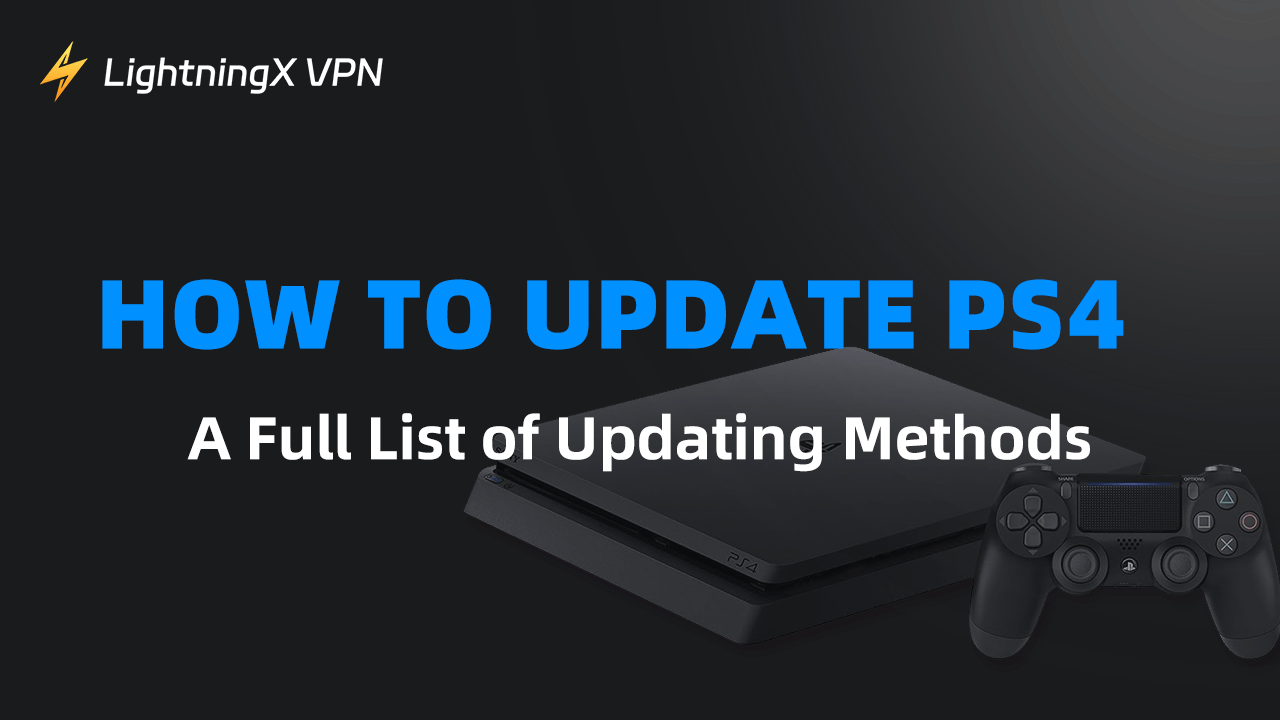¿Cómo actualizar PS4? Es sencillo. Puedes actualizarla directamente en la consola PS4 o usar un disco USB para finalizar el proceso de actualización.
Actualizar la PS4 te ofrece varios beneficios, como mejor seguridad, estabilidad y rendimiento. Puedes disfrutar de muchas nuevas funciones de la PS4. Así que, vale la pena actualizarla.
Sigue leyendo la publicación. Aprenderás todo sobre cómo actualizar la PS4.
Beneficios de Actualizar PS4
Nuevas funciones de PS4 para disfrutar
Después de ser actualizada, la PS4 obtendrá más funciones. Sony siempre ha mejorado el sistema y el rendimiento de PlayStation. Aunque ya ha salido la PS5, la actualización de la PS4 continúa.
Seguridad y rendimiento mejorados de la PS4
A veces, la red de PS4 se cae, lo cual podría ser causado por el software del sistema desactualizado. Afortunadamente, cada actualización del software del sistema PS4 ha mejorado su seguridad y estabilidad. Puedes verificar los cambios en el sitio oficial de PlayStation.
Compatibilidad con los juegos que deseas jugar
Algunos juegos requieren un sistema específico de PS4. Si el software del sistema PS4 está desactualizado, el proceso del juego podría fallar.
Relacionado: ¿Por qué mi mando de PS4 parpadea y no se conecta? [Soluciones]
Cosas que Hacer Primero Antes de Actualizar la PS4
Para actualizar con éxito la PS4, primero puedes verificar las siguientes cosas.
Verificación de la Conexión a Internet
Para actualizar la PS4, necesitas acceder al archivo de actualización que requiere una conexión a internet estable y rápida. Por lo tanto, asegúrate de que la red Wi-Fi esté bien durante el proceso de actualización.
Preparación de Un USB Formateado (Actualización a Través de la Computadora)
Si deseas actualizar la PS4 a través de un PC o Mac, usa un USB formateado para guardar el archivo de actualización desde la computadora. Aquí te mostramos cómo formatear un disco USB.
Paso 1. Primero, conecta el USB al puerto USB de tu PC.
Paso 2. Ve a “Explorador de archivos”.
Paso 3. Selecciona “Este PC” en el menú.
Paso 4. Haz clic derecho en la unidad USB y elige “Formatear”.
Paso 5. Haz clic en “Sistema de archivos” y selecciona el formato FAT32 o exFAT.
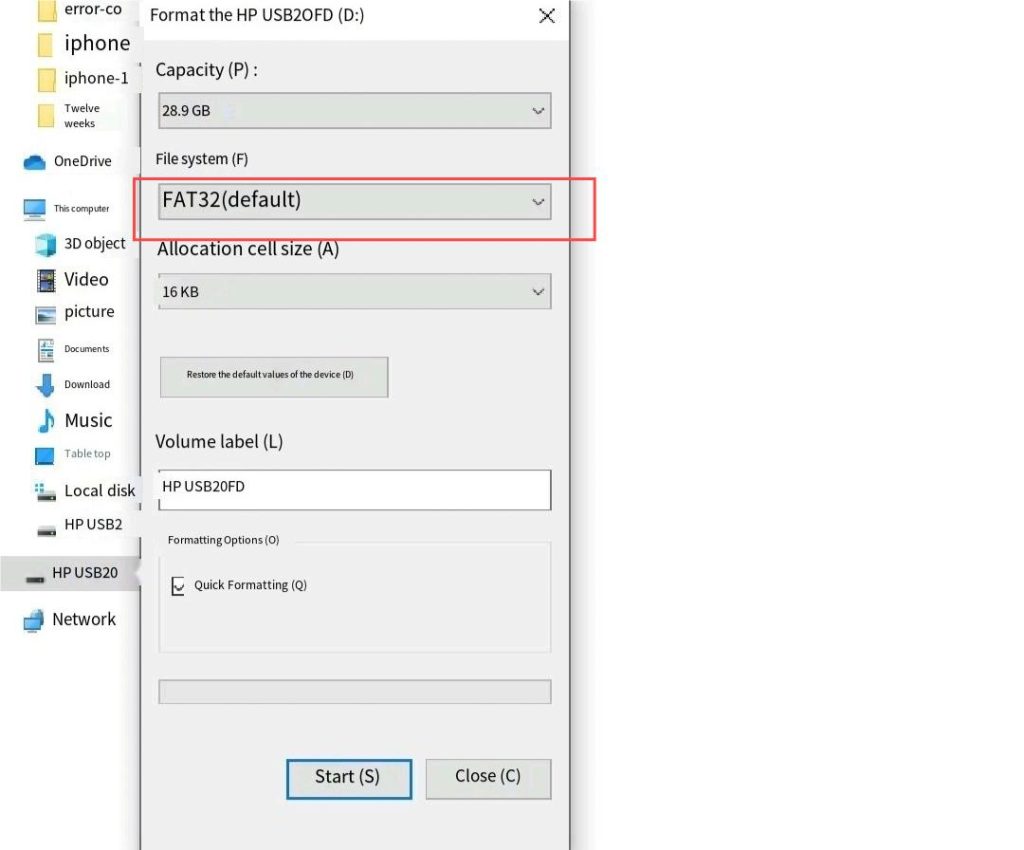
Paso 6. Haz clic en Iniciar > OK. Luego, tu unidad USB debería comenzar a formatearse.
Nota: No olvides hacer una copia de seguridad de todos los datos en el USB porque el proceso de formateo limpiará el disco USB.
Cómo Actualizar PS4
Después de verificar los beneficios y la preparación, es hora de pasar a la parte de actualización de la PS4. Aquí hay tres maneras de actualizar la PS4.
A Través de PS4
Puedes actualizar directamente el software del sistema PS4 desde la consola PS4. Aquí te mostramos cómo.
Paso 1. Abre la PS4 e inicia sesión en tu cuenta. Simplemente presiona el botón de encendido en la consola para encenderla. Después de abrir la PS4, presiona el botón “X” en el controlador para iniciar sesión en tu cuenta.
Paso 2. En el menú inferior, selecciona Configuración, que parece una caja de herramientas. Luego, serás dirigido a la página de Configuración.
Paso 3. Selecciona Actualización del software del sistema de la lista en la página de Configuración.
Paso 4. Elige “Siguiente”. Luego, el archivo de actualización disponible aparecerá en la pantalla.
Paso 5. Elige “Aceptar” para iniciar actualizar PS4.
Nota: Por favor, asegúrate de que la conexión a internet sea estable y rápida durante el proceso de actualización de la PS4.
A Través de la Computadora
Si tu PS4 no se conecta a la red Wi-Fi, usa una computadora para actualizar PS4. Aquí te mostramos cómo.
Paso 1. Conecta la unidad USB formateada a la computadora. Puedes verificar la parte “Cosas que hacer primero antes de actualizar la PS4” para formatear el disco USB. Recuerda eliminar el archivo de actualización anterior de PS4 de tu PC porque podría entrar en conflicto con el último archivo de actualización de PS4.
Paso 2. Para descargar el archivo de actualización de PS4, ve al sitio de Software del sistema PlayStation. Luego, desplázate hacia abajo hasta la sección “Cómo actualizar el software del sistema de la consola PS4”. Verás el botón “Archivo de actualización de la consola PS4”. Haz clic en él para descargar el archivo de actualización de PS4. Puedes hacer clic en el botón de descarga en la esquina superior derecha del navegador para encontrar el archivo.
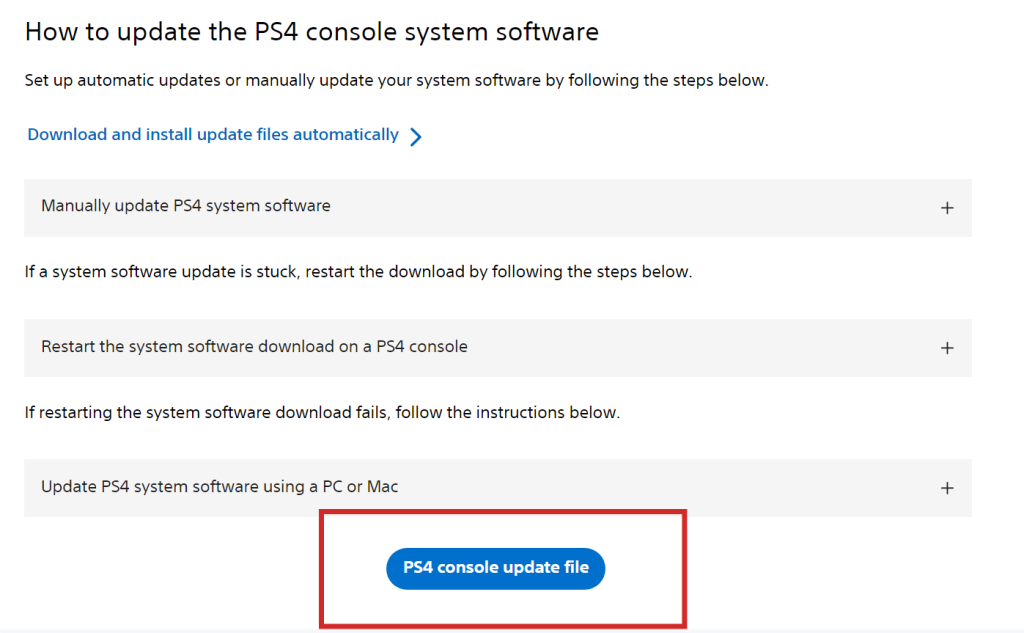
Paso 3. Arrastra el archivo de actualización de PS4 al disco USB formateado. También puedes copiar y pegar el archivo de actualización en el disco flash. Luego, puedes quitar la unidad USB de la computadora.
Paso 4. Apaga la PS4. Puedes mantener presionado el botón de encendido en la consola PS4 hasta que no haya luz.
Paso 5. Conecta el disco USB a la consola PS4 apagada. Luego, presiona el botón de encendido en la PS4 para volver a encenderla. Luego, el sistema PS4 detectará automáticamente el archivo de actualización.
Paso 6. Para actualizar PS4 con el archivo recién descargado, sigue los pasos para actualizar la PS4 a través de PS4 (última sección).
Consejo:
Puedes usar LightningX VPN para disfrutar de muchos juegos con restricciones geográficas en tu PS4. Esta poderosa herramienta VPN adopta protocolos de cifrado fuertes como WireGuard y Shadowsocks. Ofrece más de 2000 servidores en más de 50 países como EE. UU., Canadá, Japón, etc. Soporta Windows, Android, MacOS, iOS, Apple TV y Android TV. Obtendrás una prueba gratuita de un día después de descargarla por primera vez. ¡Ven y pruébala!
A Través del Teléfono
Si no tienes una computadora y la PS4 no se conecta a Wi-Fi, usa un teléfono y un disco USB para actualizar la PS4. Aquí están los pasos.
Paso 1. Conecta la unidad USB a tu teléfono usando un adaptador USB OTG.
Paso 2. Formatea la unidad USB. Para hacerlo en tu teléfono, ve a Configuración > Almacenamiento. Luego, toca el disco USB y elige “Formatear”. Debes guardar los datos del disco USB copiándolos y pegándolos en tu teléfono antes de formatear.
Paso 3. Ve al sitio de Software del sistema PlayStation en tu teléfono. La URL es: https://www.playstation.com/en-us/support/hardware/ps4/system-software/
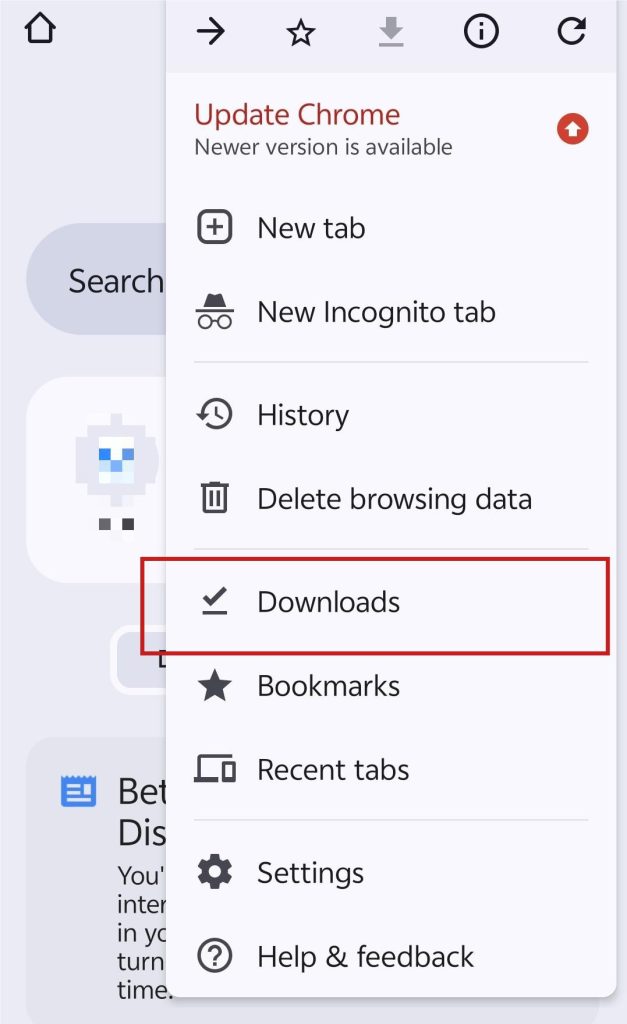
Paso 4. En el sitio, desplázate hacia abajo y encuentra el botón “Archivo de actualización de la consola PS4”. Haz clic en él para descargar el archivo de actualización de PS4.
Paso 5. Copia el archivo de actualización y pégalo en la unidad USB formateada. Puedes ir al Administrador de archivos para encontrar el archivo de actualización de PS4. Si usas Google, también puedes encontrar el archivo en el administrador de descargas. Simplemente toca los tres puntos en la esquina superior derecha y selecciona “Descargas”.
Paso 6. Para actualizar PS4 ahora, puedes seguir los pasos 4, 5 y 6 en la última sección (Actualización de PS4 a través de la computadora).
Nota: No puedes actualizar la PS4 usando la aplicación de PlayStation en el teléfono. La aplicación móvil solo te permite actualizar los juegos o aplicaciones en la PS4.
Consejos para Actualizar PS4
Aquí hay algunos consejos útiles para actualizar la PS4 de manera más fácil y rápida.
Cómo Hacer que Copiar el Archivo de Actualización sea Más Rápido en PS4
Copiar archivos de actualización en PS4 suele ser lento. Sin embargo, puedes hacer estas cosas para acelerar el proceso.
Método 1. Cambia a una red Wi-Fi más rápida y fuerte.
Método 2. Pon tu PS4 en modo de reposo y limpia todos los procesos en segundo plano.
Método 3. Libera el almacenamiento del sistema en tu PS4. Puedes eliminar algunos juegos y aplicaciones que se usan menos.
Método 4. Desactiva temporalmente el VPN para PlayStation. La conexión VPN ralentizará la actualización de PS4. Puedes activarla después de que la actualización haya terminado.
Cómo Activar la Actualización Automática en PS4
Si no quieres actualizar manualmente la PS4, activa la actualización automática en tu PS4. Aquí están los pasos breves.
Paso 1. Ve a Configuración en tu PS4.
Paso 2. Selecciona Sistema > Software del sistema > Actualización y configuración del software del sistema.
Paso 3. Activa “Descargar archivos de actualización automáticamente e instalar archivos de actualización automáticamente”.
Nota: La actualización automática solo debería comenzar cuando la PS4 esté conectada a Wi-Fi.
Cómo Actualizar PS4 – Preguntas Frecuentes
P: ¿Cómo actualizo manualmente mi PS4?
Puedes actualizar manualmente la PS4 a través de la consola PS4, la computadora o el teléfono. En la consola PS4, ve a Configuración > Actualización del software del sistema. En la computadora y el teléfono, usa un disco USB formateado para almacenar el archivo de actualización de PS4 y conecta el disco USB a la consola PS4 apagada. Luego, enciende la PS4 y ve a Configuración > Actualización del software del sistema.
P: ¿Cómo actualizar aplicaciones en PS4?
Para actualizar las aplicaciones en tu PS4, elige la aplicación que deseas actualizar. Luego, presiona el botón Opciones en tu controlador. Selecciona Verificar actualización. Finalmente, sigue las instrucciones para instalar la última versión de la aplicación.
P: ¿La PS4 tiene alguna actualización?
Sí. Aunque la PS5 ha estado disponible durante mucho tiempo, la PS4 aún se puede actualizar. Puedes actualizar la PS4 manual y automáticamente a través de la consola PS4, la computadora o el teléfono.
P: ¿Cómo actualizo mi controlador PS4?
No hay archivos de actualización para el controlador PS4. Sin embargo, se puede sincronizar con una consola PS4 actualizada. También puedes conectarlo a otros dispositivos como la consola PS5 y la PC.